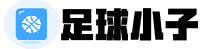通常,可以按住电源键和Home键同时长按几秒钟,直到屏幕上出现iTunes标志。请注意,本回答中提到的刷机方法仅适用于参考,具体的刷机步骤可能会因不同的苹果手机型号、操作系统版本和刷机工具而有所差异。同时,建议在有经验的人士指导下进行刷机操作,以减少风险。

苹果手机刷机方法如下所示:
1.备份重要数据:在开始刷机之前,务必将手机中的重要数据备份到电脑或云存储设备中,以免刷机过程中数据丢失。
2.下载所需工具:下载合适的刷机工具,如iTunes或3uTools,确保选择正确的工具与手机型号相匹配。
3.准备固件文件:在刷机之前,需要下载正确的固件文件。固件文件可以在官方网站或一些第三方网站上找到,并确保与手机型号和所需的操作系统版本相匹配。
4.连接手机到电脑:使用USB数据线将手机连接到电脑,并确保手机处于开机状态。
5.进入恢复模式:根据手机型号,进入恢复模式的方法可能会有所不同。通常,可以按住电源键和Home键(或音量减键)同时长按几秒钟,直到屏幕上出现iTunes标志。
6.选择固件文件:打开刷机工具(如iTunes),选择刚才下载的固件文件。
7.开始刷机:在工具界面上,选择刷机或恢复选项(具体名称会根据不同的工具而有所不同),等待刷机过程完成。
8.等待重启:刷机过程可能需要一段时间,请耐心等待直到手机自动重启。
9.设置手机:刷机完成后,根据提示设置手机,并将之前备份的数据恢复到手机中。
注意事项:
- 刷机有风险,可能会导致手机损坏或数据丢失。请提前备份重要数据,并确保按照准确可靠的方法进行刷机。
- 刷机操作涉及到手机的系统权限,若不了解相关知识,请勿随意操作,以免造成不可逆的损坏。
- 推荐在官方渠道下载固件文件,确保文件的可靠性和安全性。
请注意,本回答中提到的刷机方法仅适用于参考,具体的刷机步骤可能会因不同的苹果手机型号、操作系统版本和刷机工具而有所差异。因此,在进行任何刷机操作之前,请确保事先仔细研究相关信息,并参考官方指南或可信的刷机教程。同时,建议在有经验的人士指导下进行刷机操作,以减少风险。